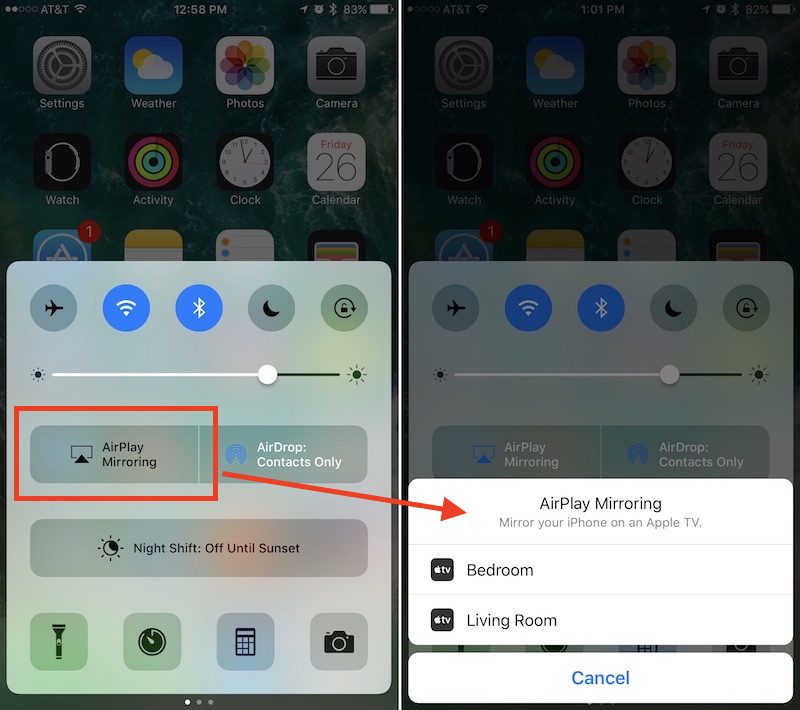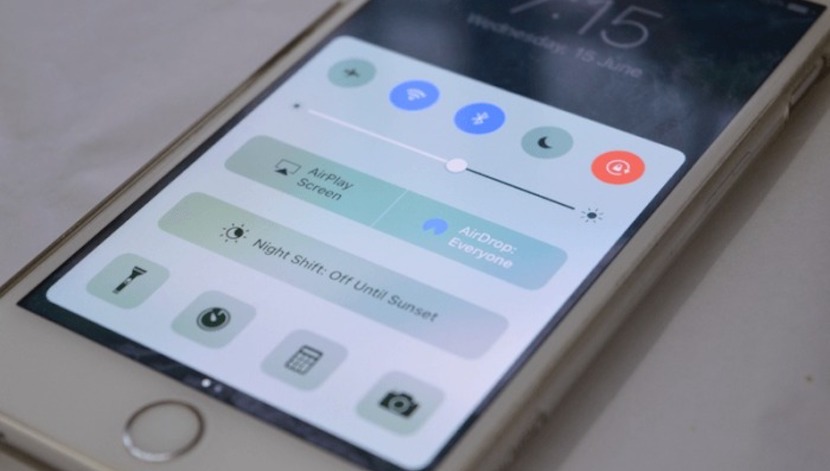
Hoewel de esthetische en ontwerpwijzigingen die met iOS 10 zijn gekomen subtiel zijn, bieden enkele van de meest gebruikte functies veel opvallendere en gemakkelijk te detecteren wijzigingen. Dit is het geval bij het Control Center.
Het nieuwe Control Center van iOS 10 presenteert niet alleen enkele esthetische veranderingen, maar bevat ook nieuwe functies die het nuttiger maken. Laten we eens kijken wat dat nieuws is en hoe we er het maximale uit kunnen halen.
Het nieuwe controlecentrum
Het controlecentrum bestaat niet langer uit een enkele kaart die de typische kenmerken bevat die we gewend zijn te zien, zoals de zaklamp, de rekenmachine of de stopwatch. Het is nu een verzameling van drie schuifkaarten. In de eerste vinden we de basisconfiguratieaspecten, zoals Wi-Fi, Bluetooth of Vliegtuigmodus. De tweede is gewijd aan de Music-applicatie en de derde aan de Home-applicatie om HomeKit-aangesloten apparaten thuis te bedienen.
Als u volledig wilt profiteren van het gemak van toegang dat wordt verleend door het nieuwe Control Center, lees dan verder dit bericht waarin we het gebruik dat u kunt maken van elk van de drie meegeleverde boxen en al hun functies gaan analyseren.
Maar voordat we beginnen, een verduidelijking: als het Control Center van je iPhone maar uit twee kaarten bestaat, komt dat omdat je de Home-app hebt geëlimineerd, wat tenslotte op prijs wordt gesteld als je hem niet gaat gebruiken waarvoor willen?
Navigeren door het Control Center in iOS 10
Vanaf elke plek in iOS 10 (inclusief het hoofdvergrendelingsscherm zelf), veeg omhoog vanaf de onderkant van de iPhone om het Control Center te openen. Dit is tot dusverre niet veranderd.
Het eerste tabblad van het Control Center weerspiegelt veel van de functies die al aanwezig waren in iOS 9 en eerdere versies Apple's besturingssysteem. Daar vindt u dus de snelkoppeling om de vliegtuigmodus, de detectie van Wi-Fi-netwerken, de Bluetooth-, de Niet storen-modus en de rotatievergrendelingsknop te activeren en te deactiveren. Ze staan allemaal bovenaan de kaart. Direct daaronder vind je de helderheidsregeling, een lijn die je gewoon naar links of rechts hoeft te schuiven om de helderheid van het scherm respectievelijk te verminderen of te verhogen.
In de tweede rij knoppen vinden we de eerste wijziging van het controlecentrum in iOS 10: twee middelgrote vierkanten voor AirPlay Mirroring en Share with AirDrop, hun locaties zijn omgekeerd ten opzichte van eerdere versies. Met AirPlay Mirroring kunt u uw iPhone- of iPad-scherm op het tv-scherm spiegelen via Apple TV, terwijl u met de knop «AirDrop» kunt schakelen tussen «Alle», «Alleen contacten» of de bestandsontvangst kunt verbreken.
El Nachtstand Het heeft een hele rij die alleen aan hem is gewijd, een enkele grote horizontale knop waarmee we de functie kunnen activeren of deactiveren vóór de geprogrammeerde aan- en / of uit-tijden (in iOS 9 was het een klein pictogram tussen de stopwatch en de rekenmachine) .
Ten slotte zijn er onderaan de eerste Control Center-kaart de zaklamp, de timer, de rekenmachine en een directe toegang tot de camera, die geen enkele verandering vertegenwoordigen ten opzichte van iOS 9. Wat wel nieuw is, zijn de 3D Touch-snelkoppelingen voor elke applicatieDe zaklamp kan de intensiteit wijzigen, de timer bevat veelgebruikte intervalopties, de rekenmachine laat je het laatste resultaat kopiëren en de camera heeft meerdere beeldopties.
Zoals u kunt zien, heeft het nieuwe Control Center veel nieuwe functies, en we zijn nog maar net begonnen. In het tweede deel van dit bericht zullen we zien hoe we de andere twee overgebleven kaarten kunnen gebruiken.
Als je meer wilt weten over de nieuwe features van iOS 10:
- Handmatig notities verzenden in Berichten voor iOS 10
- Hoe u uw favoriete contacten in iOS 10 kunt aanpassen
- Het nieuwe iOS 10-vergrendelingsscherm gebruiken (I)
- Hoe het nieuwe vergrendelingsscherm van iOS 10 (II) te gebruiken
- Hoe de nieuwe berichteffecten in iOS 10 (I) te gebruiken
- Hoe de nieuwe berichteffecten in iOS 10 (II) te gebruiken
- Stickers installeren en gebruiken in Berichten voor iOS 10 (I)
- Stickers installeren en gebruiken in Berichten voor iOS 10 (II)
- Digital Touch gebruiken in berichten met iOS 10 (I)
- Digital Touch gebruiken in berichten met iOS 10 (II)